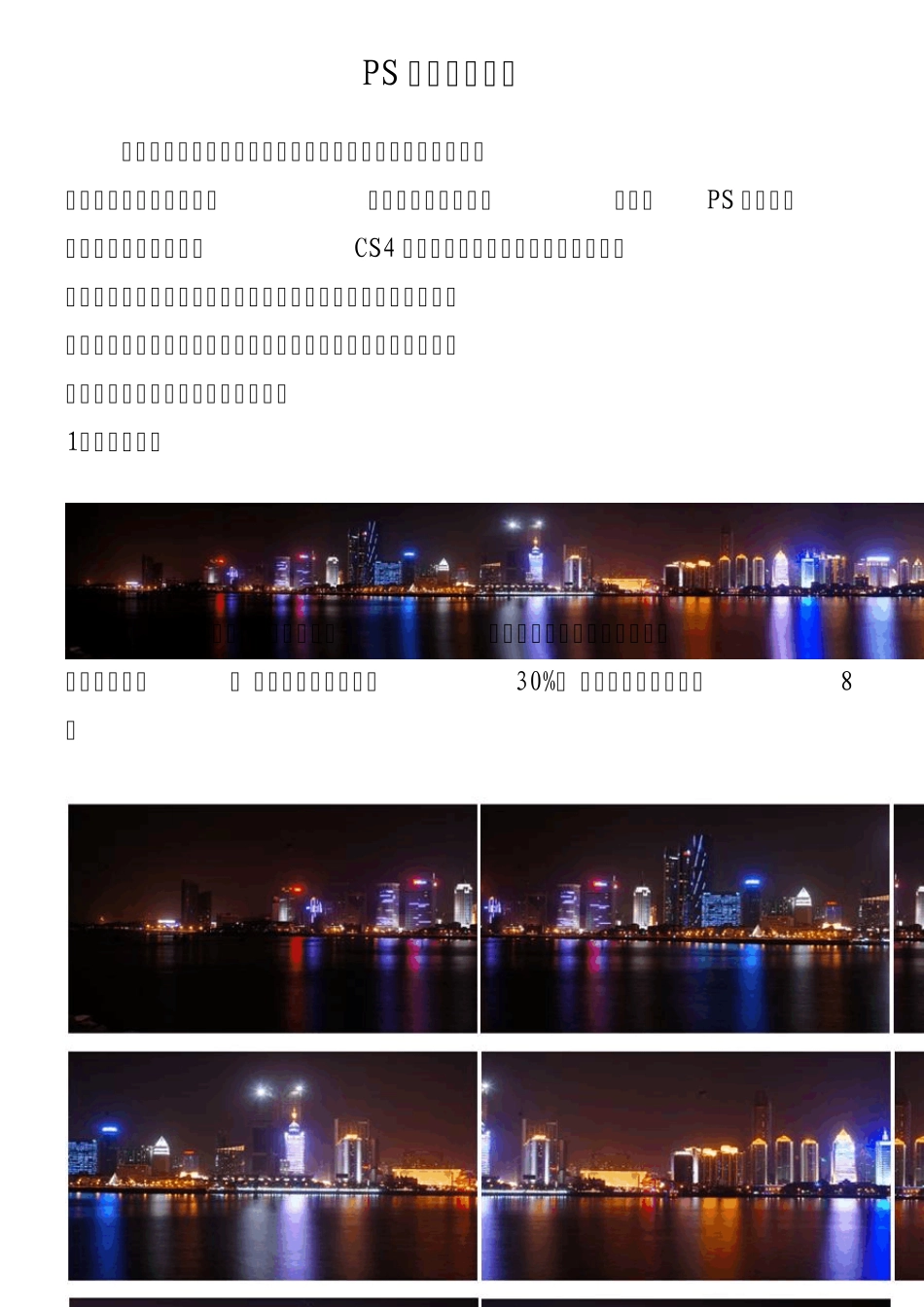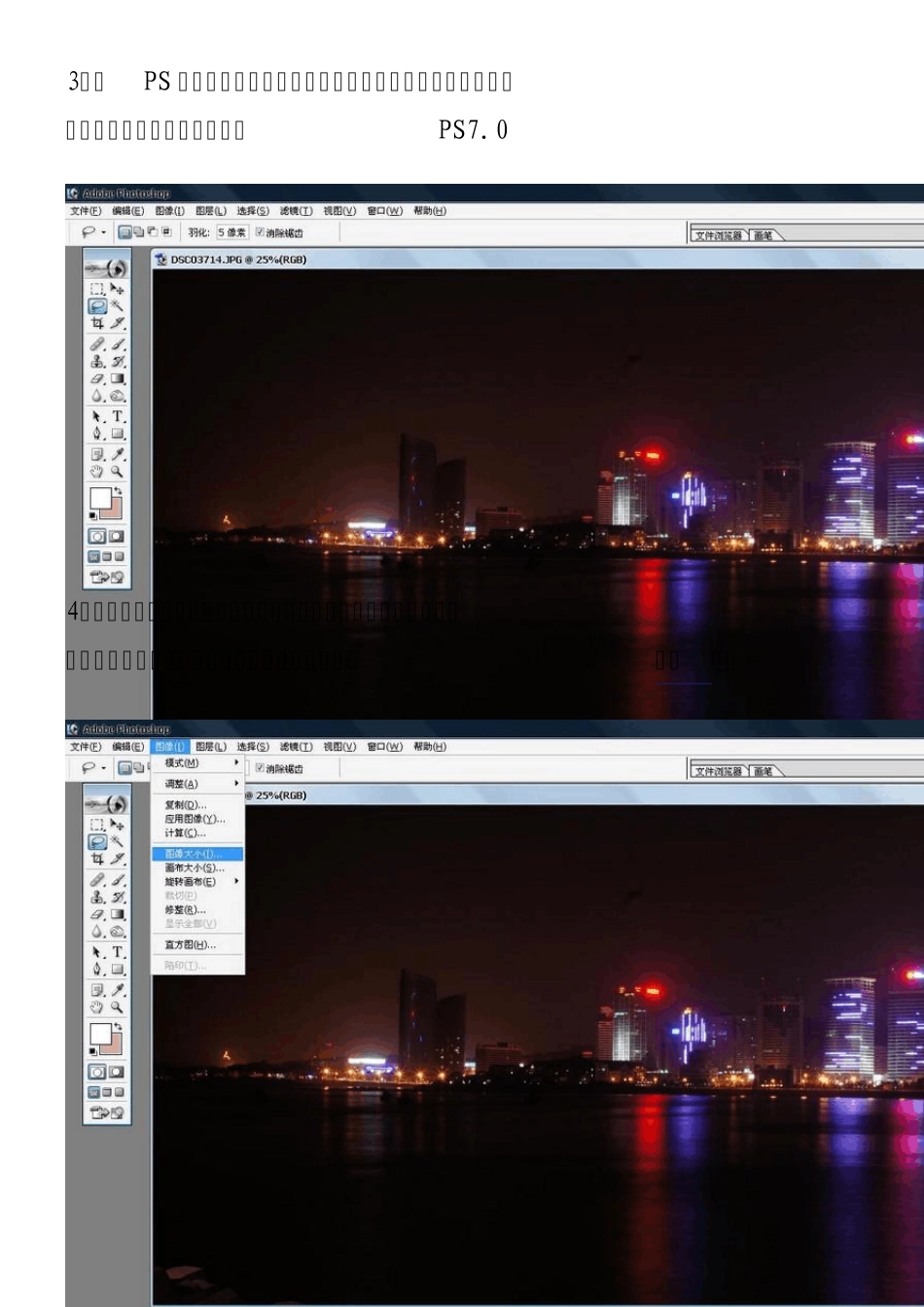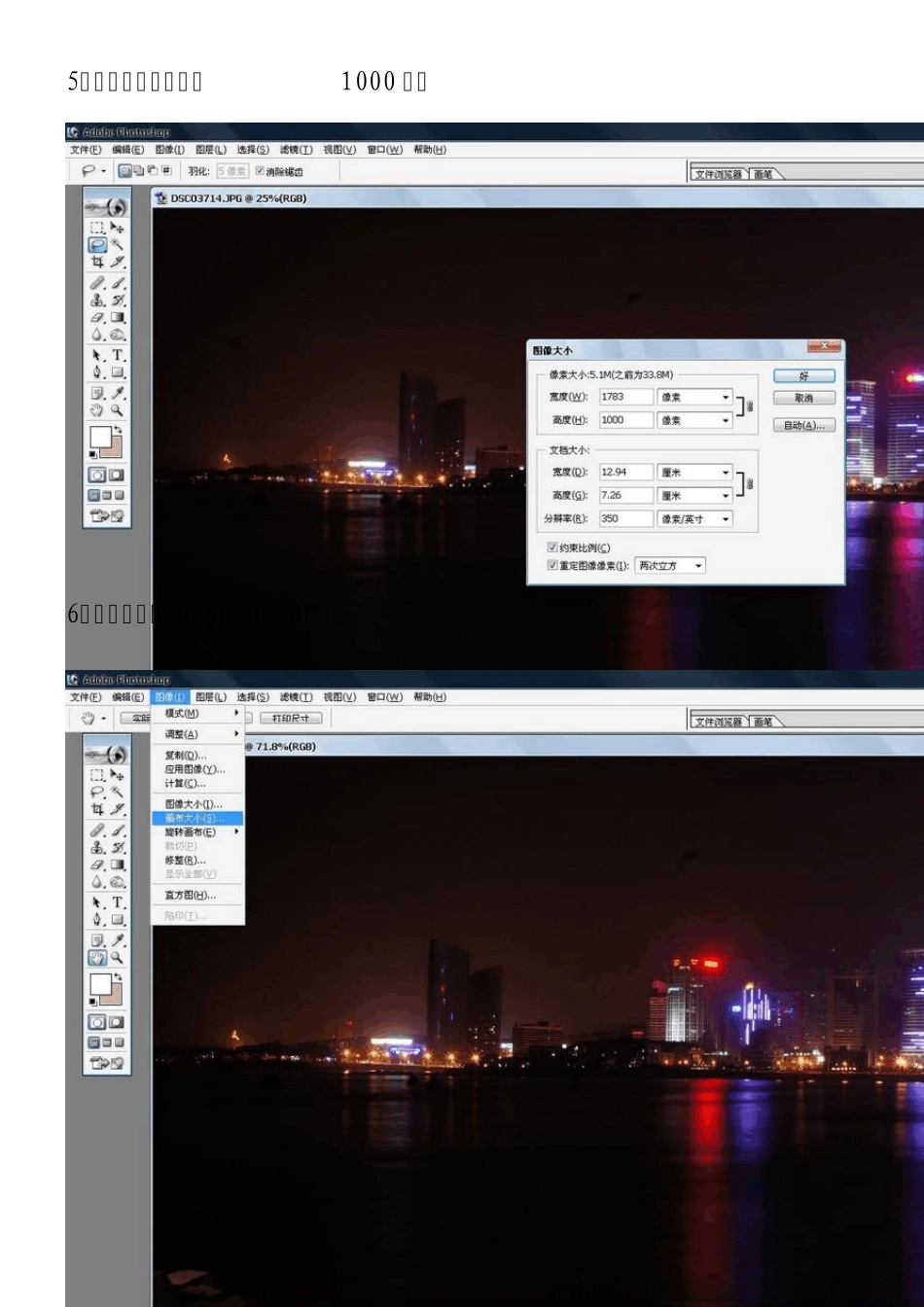PS 手工接片教程 好友们对我的浮山湾全景接片很感兴趣,有影友提出能不能介绍一下整个操作过程,其实我的办法很笨,就是在PS 里一张张一层层的接起来,其实CS4 里有个自动接片功能,以前也试过,但还是感觉这样接出来更自然些,尽管办法很笨。现将整个操作过程和经验介绍给大家,其实仅仅是我个人的土办法,称为教程实在是有点过分,就厚脸皮一把吧。 1、完成的接片 2、 拍摄:拍摄时要掌握好水平线,每一张片子要留出足够的压头(衔接部分), 至少要有一张片子的30%, 我这张接片用了如下8幅 3、在PS 里打开第一张照片,从左或右边开始都可以,我这次是从左边第一张开始的,使用的PS7.0 4、设置图像大小,如果接片要用来放大照片,可选用高像素,如果只是为了发帖,可做的小一点,但大了会影响电脑速度 5、我这次纵向设置为1000 像素 6、设置画布大小,将预计的画幅预先设置好 7、我预设了70cm,背景为白色,位置是往右侧延伸 8、画布设置好后的工作面 9、打开第二张照片,将尺寸缩至纵向1000 像素 10、将缩好的第2 张照片拖入工作面 11、对准位置 12、将第2 幅照片图层建立蒙版,用橡皮在连接部位涂擦,画笔大小和流量可根据实际情况选择 13、如果发现照片倾斜,可适当调整调整,保持水平很重要 14、处理好后,合并图层,在打开下一张,按以上步骤进行,好一层合一层 15、按以上步骤完成所有拼接后,会发现有些没有图像的部分,可使用印章将这部分补齐 16、调整色阶 17、 用印章修复瑕疵,我的NEX5SMOS 脏了,每一张片子上都有明显的脏点需要修复 18、为了是画面更精神,可做适当的锐化等后期处理 19、一幅接片就完成了,熟练地话,这样的一幅接片,半小时就可完成 介绍完毕,有什么疑问可跟帖继续解答,谢谢! --------------转自ZOL 数码摄影论坛 海雾弥漫